Comment configurer le mode Ne pas déranger sur Android


Il peut être ennuyeux de s'asseoir pour se concentrer sur quelque chose et votre smartphone est constamment en train de sonner avec des notifications. Heureusement, le mode Ne pas déranger peut prévenir des distractions. Mais saviez-vous que vous pouvez établir des règles pour déclencher automatiquement cette fonction à certains moments de la journée ?
Configurer vos règles automatiques pour le mode Ne pas déranger devrait être l'une des premières choses que vous devriez faire sur n'importe quel smartphone Android. Plutôt que d'avoir à activer et désactiver le mode manuellement, Android vous permet de configurer des règles et des routines pour supprimer les notifications lorsque vous voulez simplement être laissé seul. Vous aurez besoin d'avoir Android 8.1 ou supérieur pour pouvoir le faire. Voici comment configurer les règles automatiques du mode Ne pas déranger sur Android.
- Ouvrez le menu Paramètres, puis allez dans Sons.
- Trouvez Ne pas déranger et appuyez dessus pour accéder au menu.
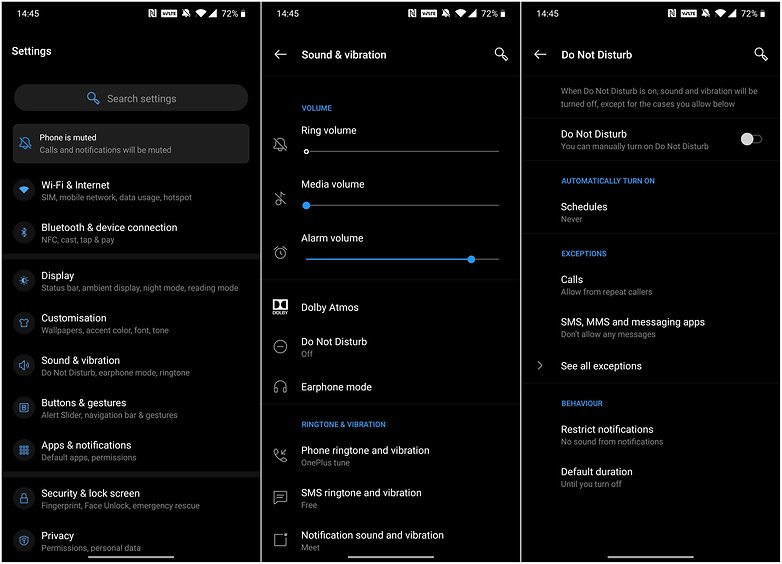
Maintenant que nous sommes dans le menu Ne pas déranger, créons un nouvel horaire. Je vais en faire un pour me rendre au travail, qui a lieu du lundi au vendredi de 8 h à 9 h. J'aime lire dans le train. C'est mon temps, et je ne veux pas être dérangé.
- Tapez sur Horaires pour afficher une liste des routines automatiques Ne pas déranger que vous avez (ou n'avez pas) configurées.
- Appuyez sur Ajouter pour créer un nouvel horaire.
- Vous devez d'abord sélectionner le type d'horaire. Vous pouvez choisir entre Event, Time ou Driving.
- Pour cet horaire, j'ai choisi Time. Ensuite, je n'ai plus qu'à ajouter un nom pour l'horaire.
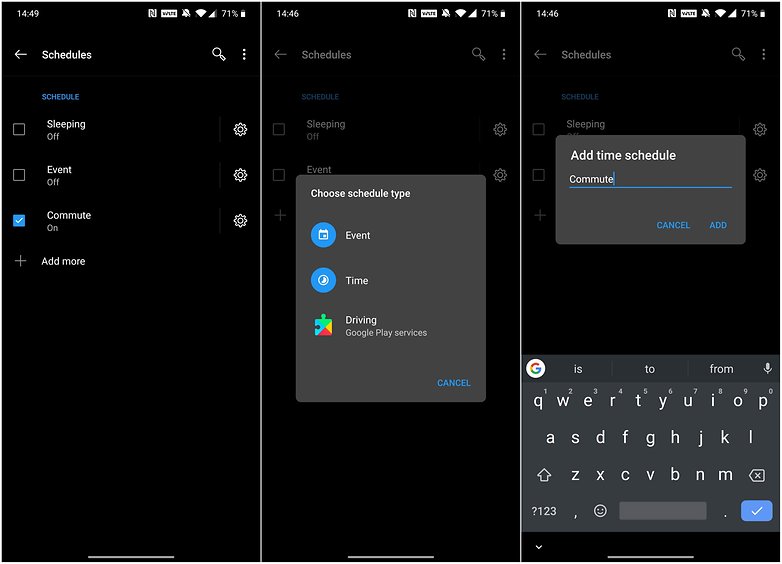
Maintenant que nous avons créé un nouvel horaire, il est temps d'ajuster les paramètres à notre goût. Les options sont assez profondes, et il y a beaucoup de personnalisation pour jouer avec.
- Vous pouvez taper sur la case à cocher pour activer ou désactiver n'importe lequel de ces programmes à tout moment. Assurez-vous que votre programme est activé, puis cliquez sur l'icône pour accéder aux réglages.
- De là, vous pouvez modifier les jours d'activité de l'horaire et l'heure à laquelle il est actif.
- Tapez sur Jours, puis cochez ceux que vous voulez. J'ai décoché samedi et dimanche dans cet exemple, car je ne me rends pas au bureau le weekend.
- J'ai aussi changé l'heure de début à 8:00 et l'heure de fin à 9:00.
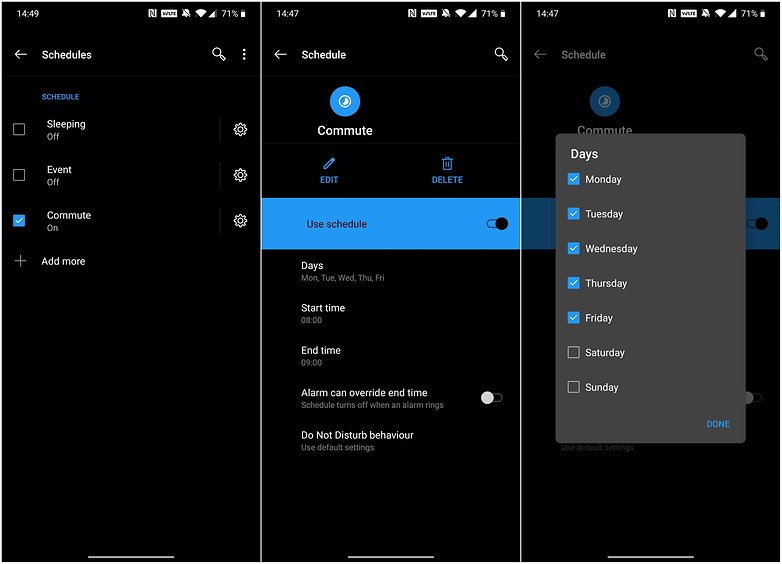
Maintenant que nous avons trié les jours et les heures en fonction de nos calendriers Ne pas déranger, il est temps de commencer à personnaliser les types de notifications que je verrai et que je ne verrai pas pendant cette période de temps.
- Sous l'option finale de la liste, vous pouvez modifier le comportement Ne pas déranger.
- Dans ce menu, vous pouvez basculer entre différents éléments tels que les alarmes, les sons des médias, les sons des touches, les rappels, les appels, les messages et les événements à bloquer ou à laisser passer en mode Ne pas déranger.
- J'ai l'intention de m'installer pour faire un peu de lecture, alors je vais les laisser toutes éteintes.
- Je ne veux pas non plus de messages non plus, alors j'opte pour l'option Ne pas autoriser de messages.
- Les appels, cependant, sont différents. Et si quelqu'un du bureau a besoin de moi de toute urgence ? Je décide d'autoriser les appels provenant de contacts suivis. Je vais sélectionner tous mes collègues de travail afin de ne pas manquer les appels urgents durant mon trajet domicile-travail. Désolé, maman !
- Vous pouvez également activer une option pour que le second appel soit reçu si quelqu'un vous appelle deux fois en moins de 15 minutes. Pour choisir cette option, sélectionnez Autoriser les appelants en attente.
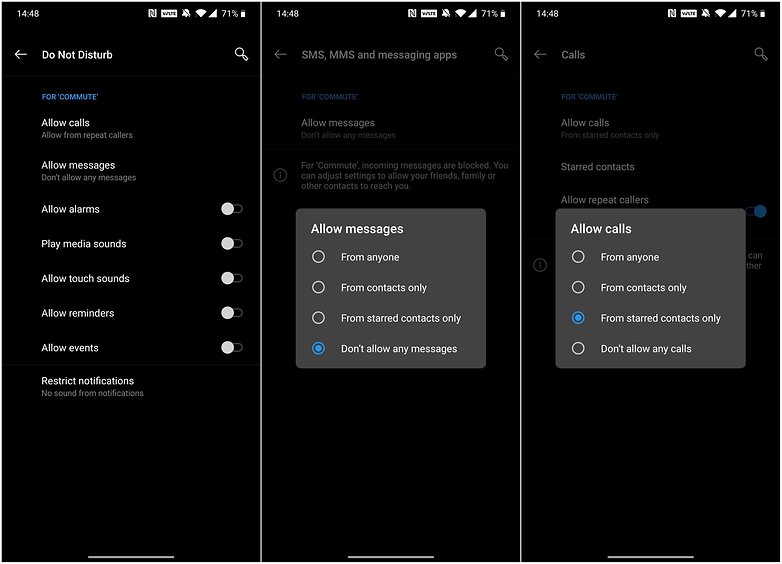
Une fois que vous aurez établi votre routine de cette façon, le mode Ne Pas Déranger s'allumera automatiquement tous les matins, assurant ainsi votre tranquillité et votre tranquillité. C'est vraiment un système très intelligent et qui vaut la peine d'être utilisé, étant donné le haut niveau de personnalisation.
Utilisez-vous des règles automatiques de Ne pas déranger sur Android ? Faites-nous part de vos méthodes préférées dans la section commentaires ci-dessous.
















C'était tellement bien quand on pouvait couper le son en 3 taps pour un nombre d'heures au choix le temps d'un ciné, d'une réunion ou d'une sieste... Maintenant c'est une usine à gaz et en plus on doit tout programmer. Pourquoi faire simple alors qu'on peut faire compliqué ???
Ben les gars... ca a bien changé sous le galaxy note 10
C'est pas vraiment au point, j'ai activé ce mode, ça fonctionne pour les appels et les SMS en revanche ça nz fonctionne pas avec les notifications whatsapp.
Donc je mets le portable en silencieux et là j'ai la paix.
-
Admin
22 oct. 2019 Lien du commentaireLe ne pas déranger c'est d'abord pour bloquer les distractions sonores, pas les notifications.
Il bloque les notifications, quand tu demandes à bloquer les distractions visuelles.
Comme d'hab, Android, c'est bien, on peut faire un peu tout ce qu'on veut.
Mais avec l'iphone, c'est plus simple, ça fait ce qui est annoncé. Avec Android, il y a trop de paramétrages et d'applis ou réglages parasites.
-
Admin
23 oct. 2019 Lien du commentaireÀ 399€ avec la liberté qu'on a sur Android, par envie de payer une prison à 1500€ sur iPhone.
Une "petite" prison dorée, peut-être ?
-
Admin
23 oct. 2019 Lien du commentaireLa solution a un problème c'est la lutte et l'engagement, pas la fuite.
@luna, tu sais qu'on peut avoir des iPhones neuf ou reconditionnés à 399 euros ?
Sinon puisque tu as l'air si maline qu'elle est la solution pour bloquer le son des notifications sous Android avec le mode "Ne pas déranger" ???
-
Admin
30 oct. 2019 Lien du commentaireÇa dépend de ta version Android
https://www.androidpit.fr/forum/785833/ne-pas-deranger
ça me dérange, je n'arrive pas à faire afficher un message sur l'écran de mon correspondant quand le téléphone pleure... si il est parti, alors tant pis.
Merci Claude !
On voit que tu es au courant ?
-
Admin
22 oct. 2019 Lien du commentaireC'est l'un de mes menus préférés, j'ai activé le mode sommeil et le Ne pas déranger automatiquement en fonction des évènements de mon calendrier.
https://www.androidpit.fr/forum/785833/ne-pas-deranger